Osnove dela s programskim sistemom Saop Proizvodnja
To poglavje razlaga osnovne pojme, ki jih uporabljamo v celotnih navodilih in pokaže osnovne napotke za uporabo programov v programskem sistemu Saop Proizvodnja.
Priporočena sistemska, strojna in programska oprema
Aktivacija Saop Proizvodnja
Oddajena pomoč:
Priklop na računalnik preko WRA
ISLONLINE
Splošna navodila za skupne funkcije v vseh programskih paketih
Tukaj so opisana navodila za delo z osnovnimi orodji programa Saop Proizvodnja.
Tipi oken
Tipi vnosnih polj
Premikanje po podatkih
Urejanje pozicij
Vrstni red kolon v pregledu
Funkcijske in ostale tipke
Izpis dokumentov
Tiskalniki, PDF Creator
Filtriranje in razvrščanje
Menijski iskalnik
Skupni šifranti za vse pakete
Skrbniška orodja
Sistemske nastavitve
Priponke
Napisi na dokumentih
Nastavitev števca
Zaključek leta po paketih
Prijava v programski sistem Saop Proizvodnja
Do programov dostopamo preko programa Orkester.exe. Na računalniku imamo lahko nameščeno le bližnjico do tega programa oziroma imamo programe nameščene lokalno.
Sam program Saop Proizvodnja je razdeljen na gumbe na levi strani kateri predstavljajo bližnjico do nameščenih programov. Gumbi so aktivni v primeru, da je program nameščen in imamo pravice za delo v tem programu. Vrstni red je po abecedi. Spodaj sledijo neaktivni gumbi do programov katere nimamo aktivirane oziroma do njih nimamo pravic.
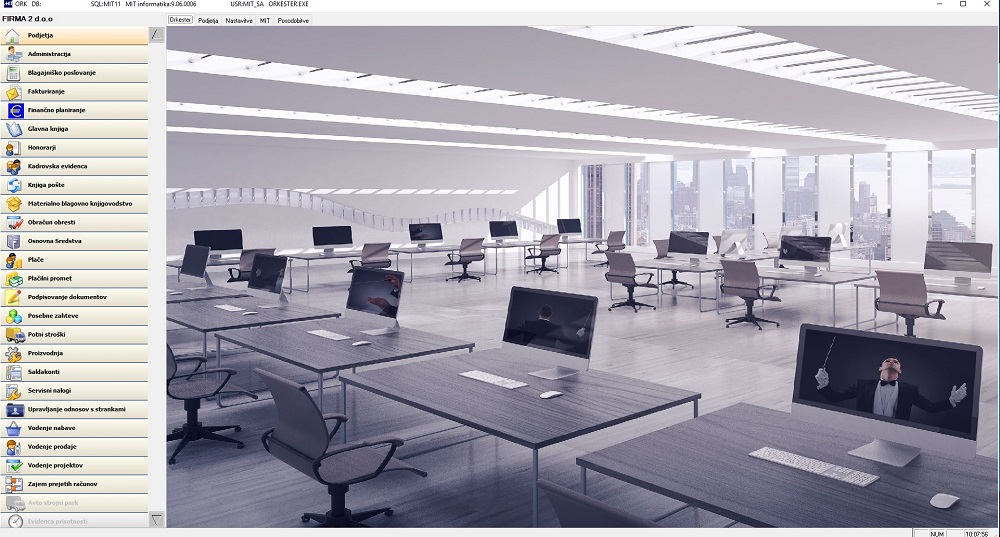
Slika 1: Vstopno okno v nameščene programe
Zgornji gumb je gumb Podjetja. Klik na ta gumb ali zavihek Podjetja nas prestavi do seznama nameščenih povezanih baza. Odpiranje novih baz in vezava se izvaja v okviru programa Administracija.
Po izboru želenega podjetja lahko kliknemo na ikono osveži. Kreiral se bo kvadrat, ki je v barvi posamezne povezane baze. Barvo podjetja nastavimo lahko po vstopu v katerikoli program, meni Opcije / Sistemske nastavitve. Sistemska nastavitev za spremembo barve ozadja je XWCOLOR paket VSI.
Kvadrat pomeni bližnjico do baze podjetja. Bližnjic je lahko za pet podjetij. V primeru, da imamo več povezanih baz, jih izbiramo iz spustnega seznama.
Po izboru podjetja se bo spremenil naziv podjetja nad gumbom Podjetja. Naziv podjetja je napisan v šifrantu Povezanih baz - program Admin (v prejšnjih izdajah je bilo prikazano ime baze).
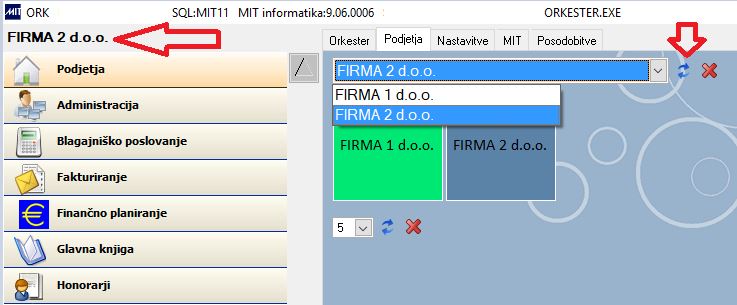
Slika 2: Bližnjica do povezanih baz programa Saop Proizvodnja
V zavihku Nastavitve vnesemo osnovne podatke od podjetja. To moramo narediti za vsako bazo. Po vnosu kliknemo na ikono disketa, da se podatki shranijo. Program ob tem preveri ali imamo pravico za spreminjanje nastavitev. Pri nastavitvah kot so Splošni projekt, Splošno stroškovno mesto, Sektor, Lastna šifra partnerja, program ponudi pomoč na pripadajoči šifrant. To pomeni, da moramo najprej vnesti ustrezne šifre v šifrante in potem izvedemo shranitev nastavitev.
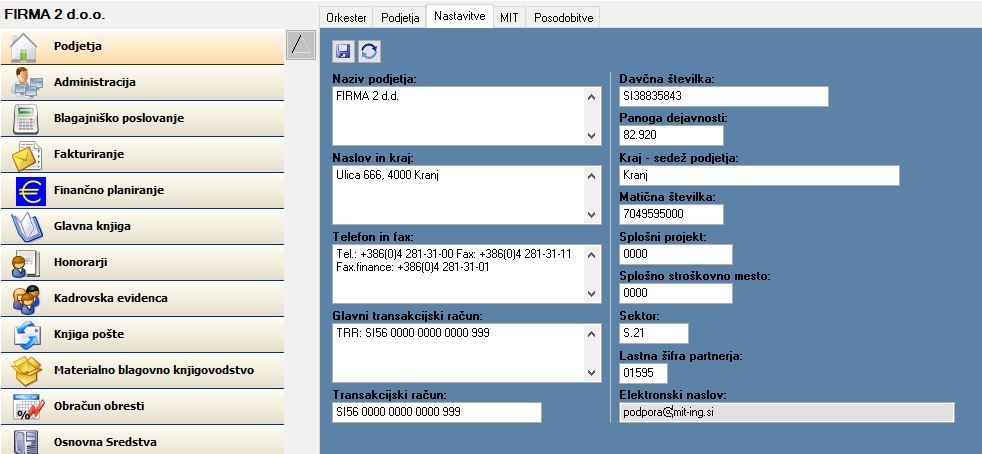
Slika 3 - Zavihek Nastavitve programa Saop Proizvodnja
Zavihek Saop Proizvodnja predstavlja bližnjico do spletne strani podjetja Seyfor d.o.o., program Saop Proizvodnja, kjer si lahko preberete opise o programih, podjetju, novice in dogodki, blog...
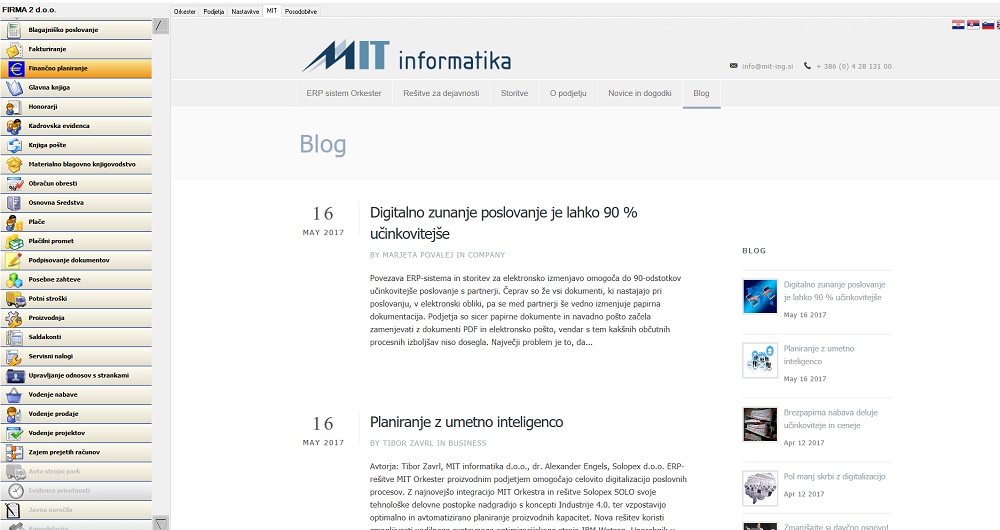
Slika 4: Bližnjica do domače spletne strani podjetja Seyfor d.o.o., program Saop proizvodnja
Zavihek Posodobitve omogoča prevzem zadnjih programov za izdajo katero imamo nameščeno iz ftp podjetja Seyfor d.o.o., program Saop proizvodnja. Izdaja programa je napisana na zgornji naslovni vrstici vsakega programa npr. 9.06.000Uporabnik mora biti prijavljen z uporabniškim imenom MIT_SA.
Razlogi za izdelavo novih programov so navedeni v navodilih pod rubriko Novosti / Seznam verzij posameznih programov http://navodila.mit-ing.si/SitePages/Seznam_verzij_EXE.aspx
1. Osveži - omogoča osvežitev oziroma pregled nameščenih programov.
2. Prenos - drugi gumb pomeni prenos programov iz ftp na strežnik podjetja v okviru mape EXE/Updates.
3. Menjava - tretji gumb pomeni menjavo programov. Menjajo se programi z višjo verzijo kot so trenutno nameščeni pod pogojem, da uporabniki ne zasedajo trenutno nameščenega programa.
Dvojni klik na okno programov iz ftp omogoča prevzem samo en, izbrani program. Zamenjamo ga preko gumba 3. Menjava.
Predhodno nameščeni programi se shranijo v mapo EXE/Old.
Več na naslovu: Zamenjava zagonskih programov
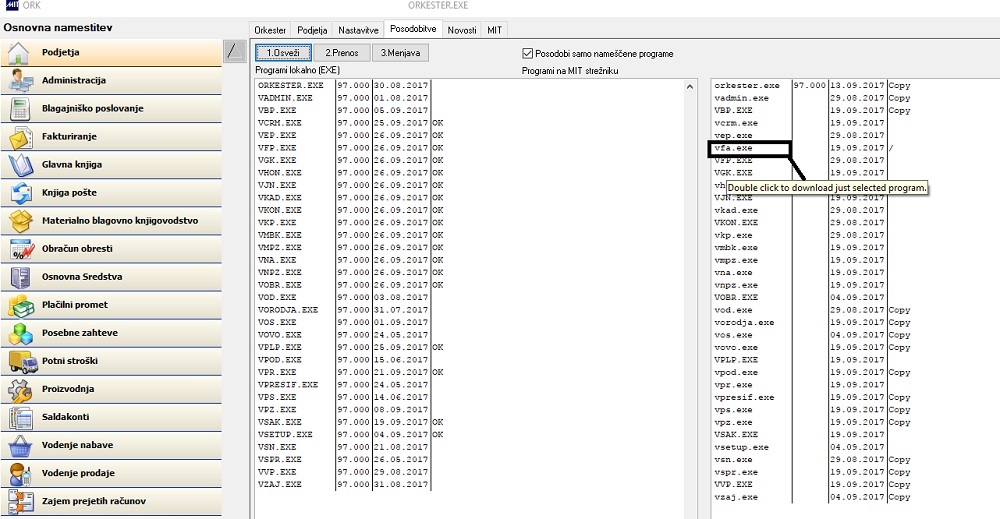
Slika 5: Posodobitve programov